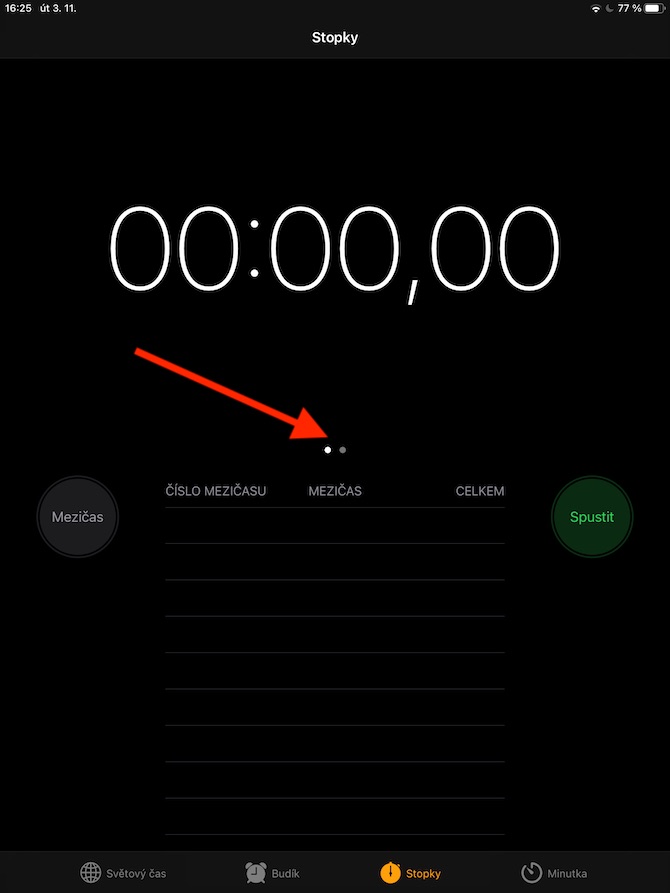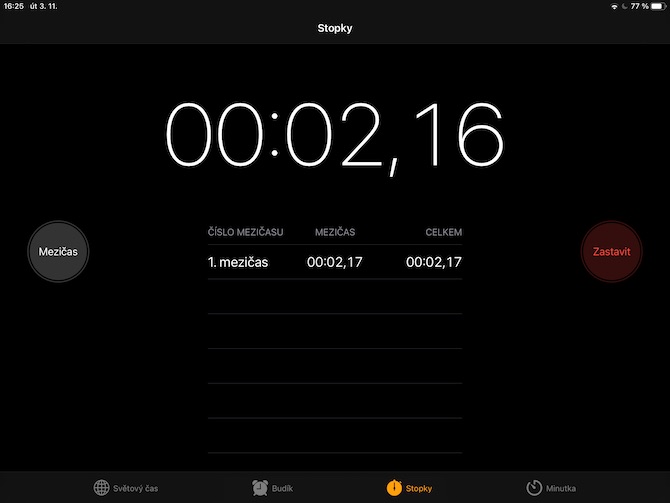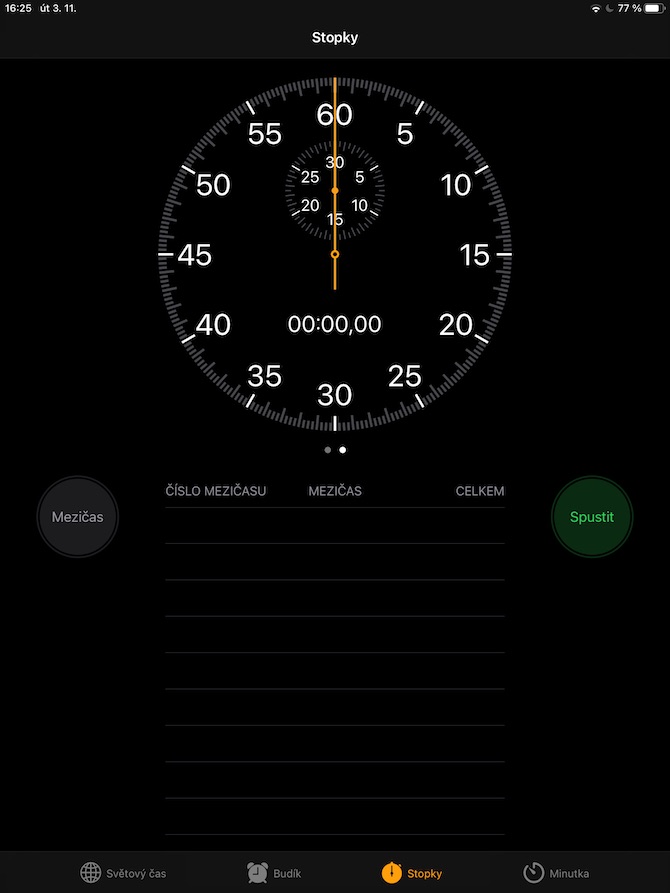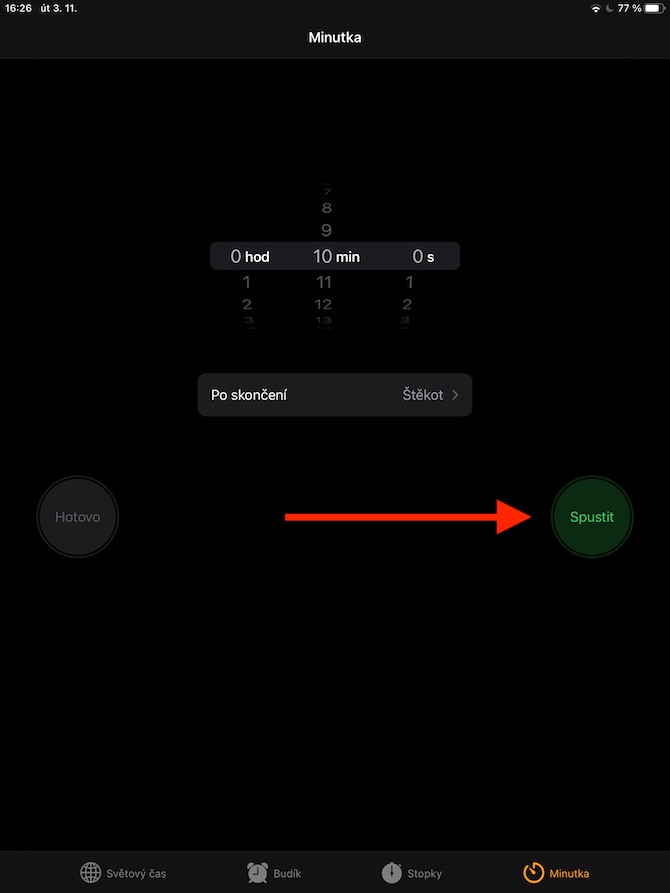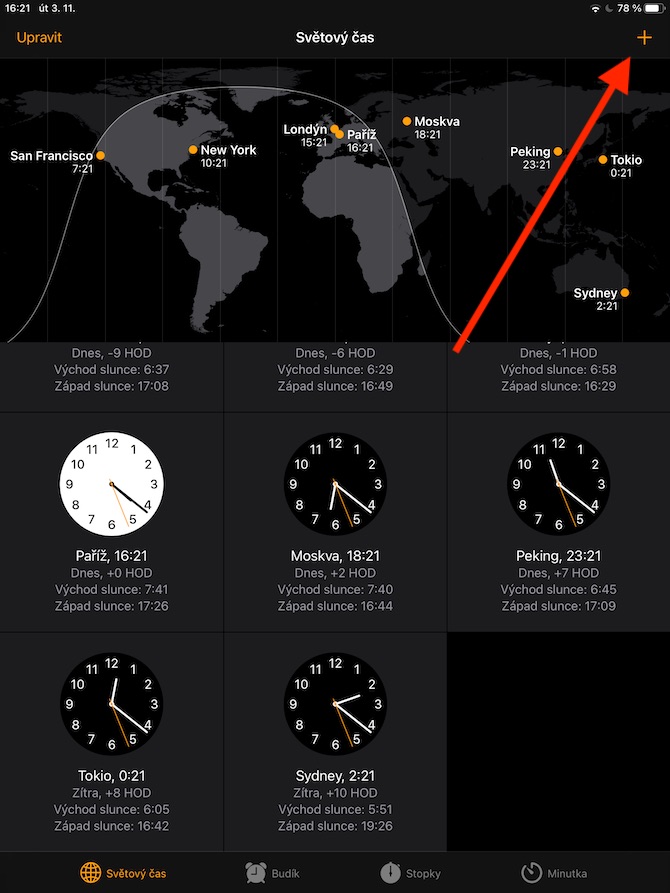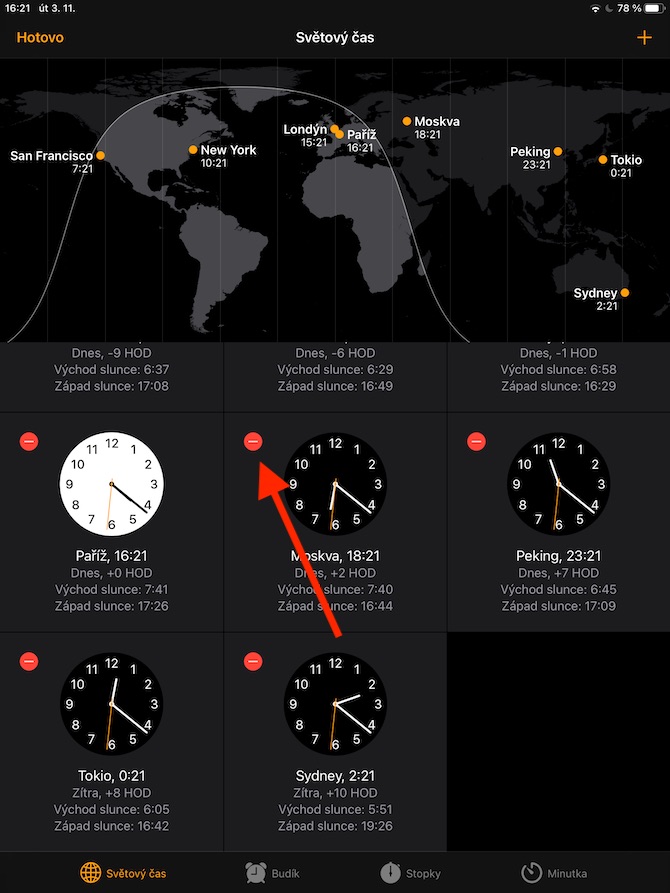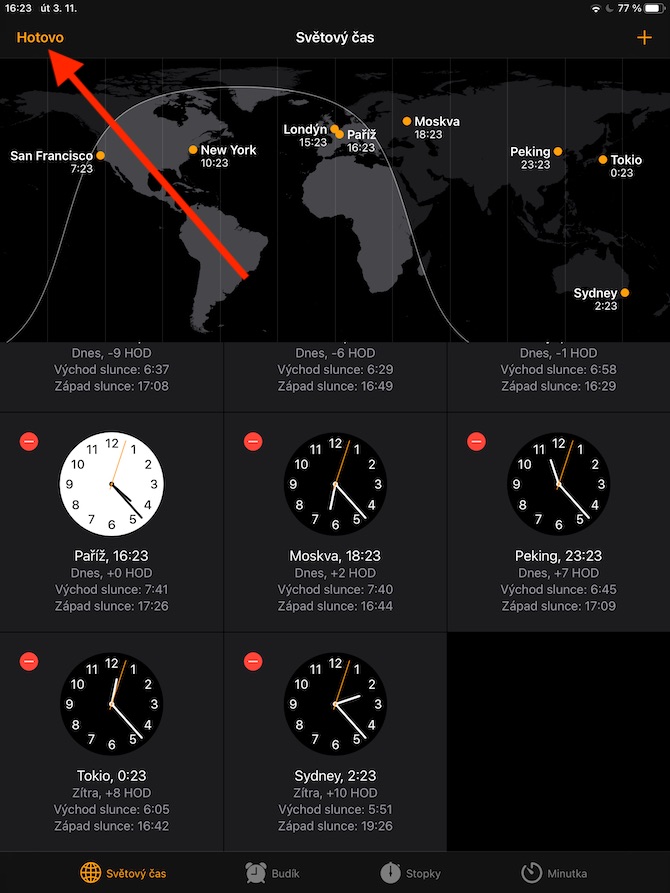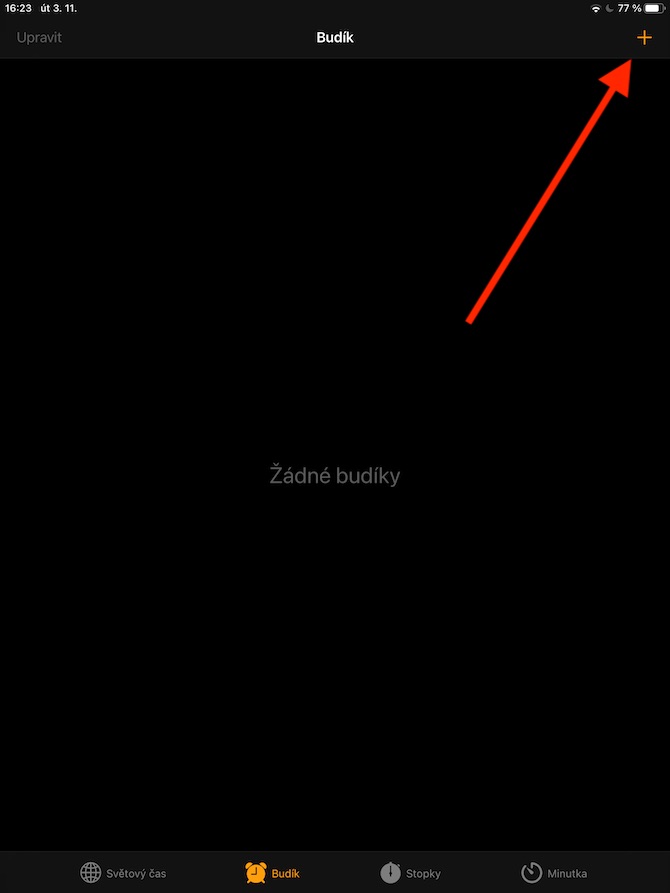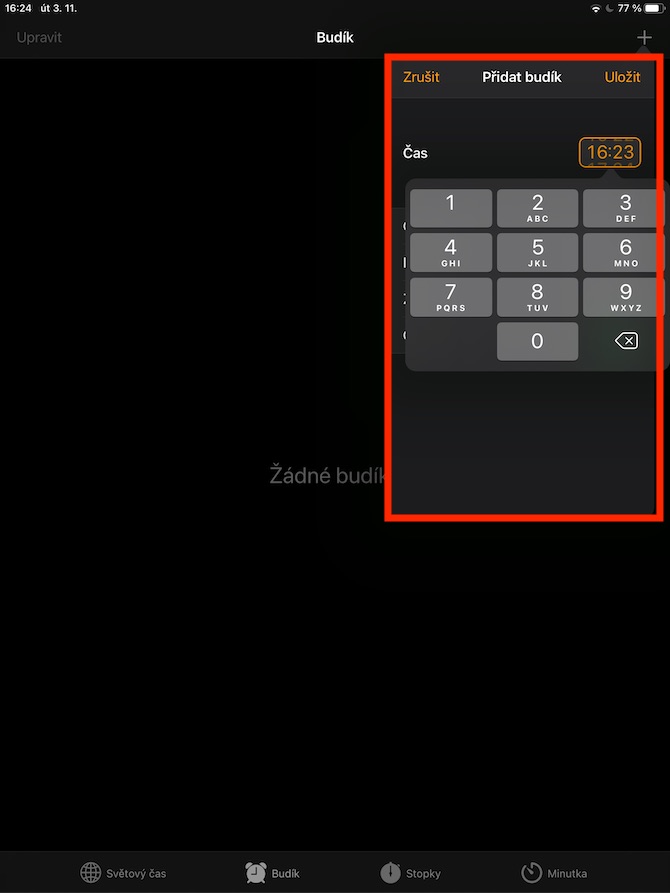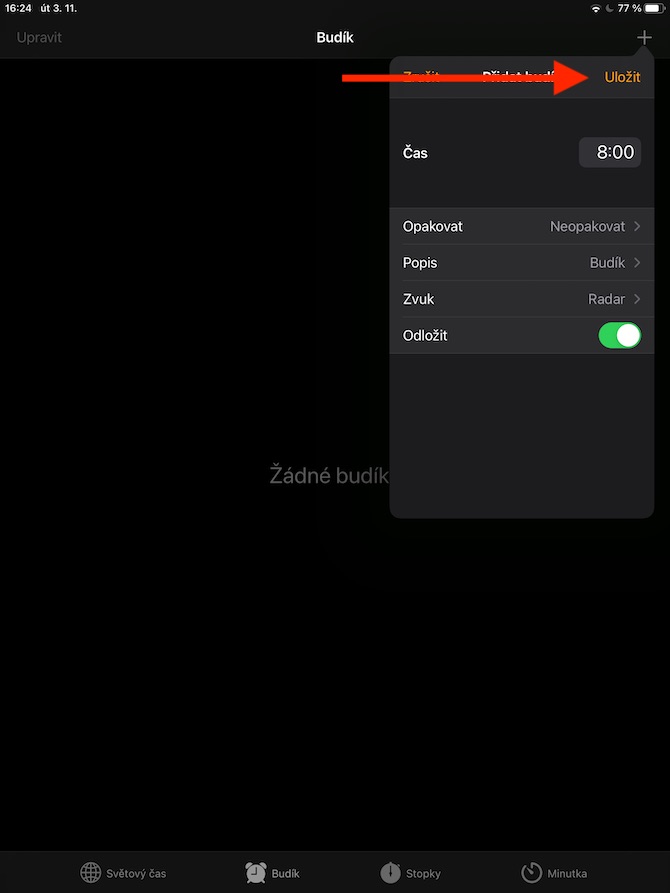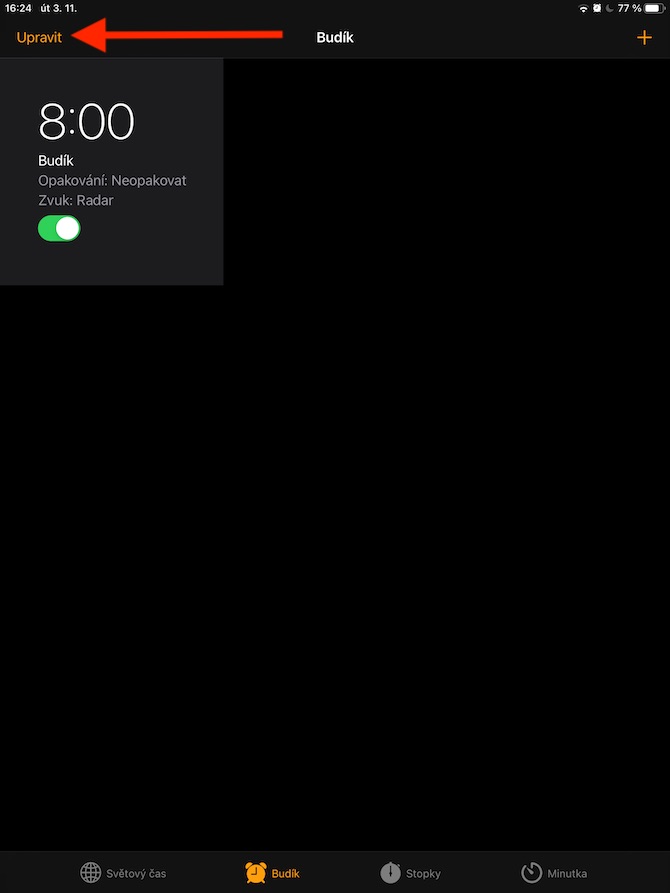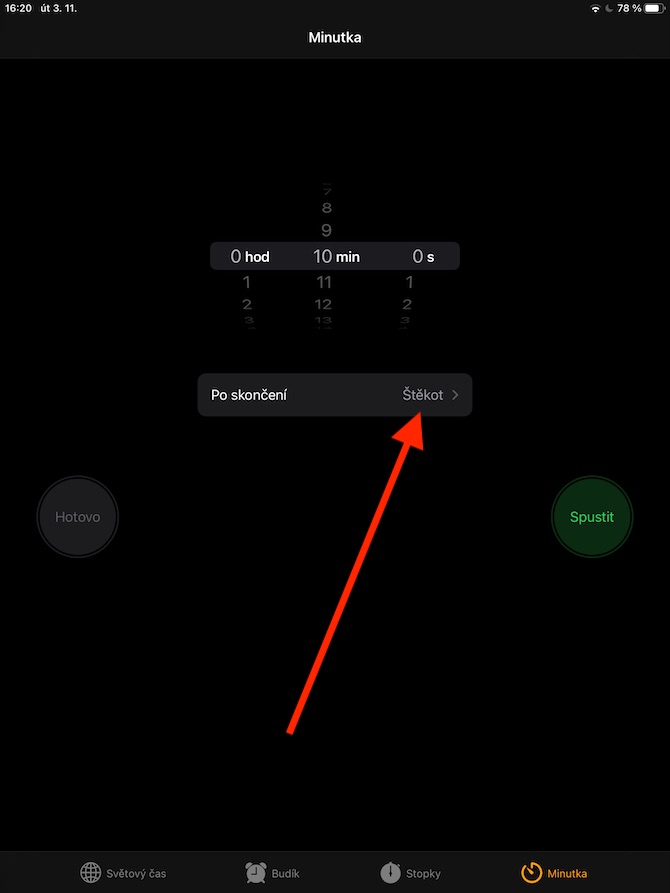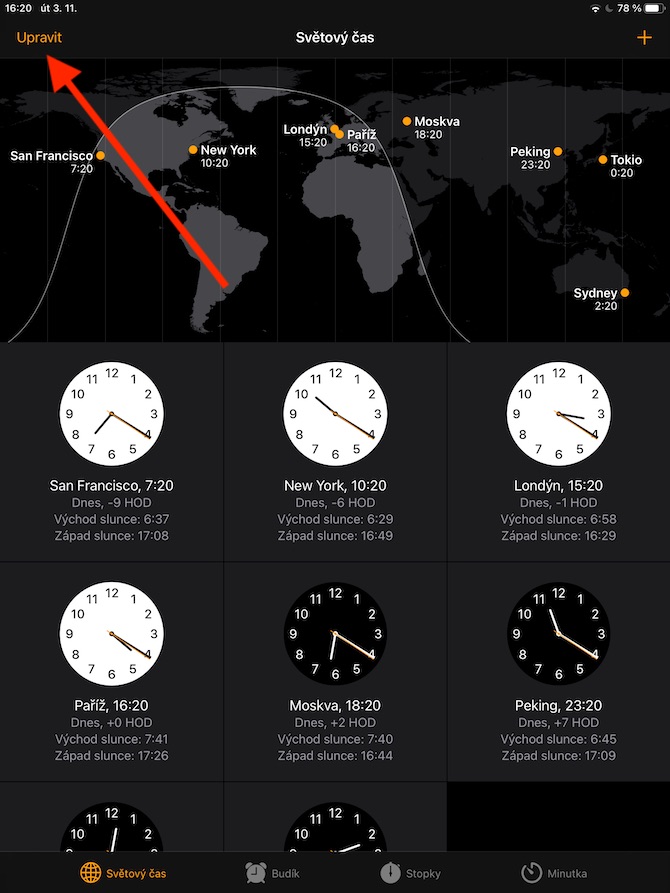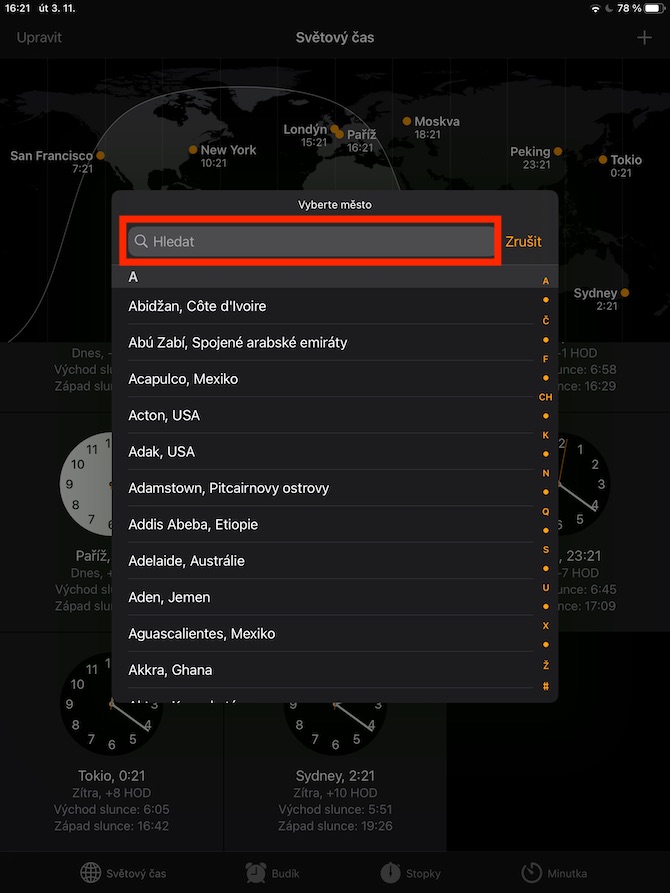Današnji dio serije o izvornim Apple aplikacijama bit će zaista kratak – u njemu ćemo se fokusirati na aplikaciju Clock, koju je vrlo lako postaviti i kontrolirati (ne samo) na iPad-u. Unatoč jednostavnosti upravljanja, domaći Sat definitivno pripada našoj seriji.
To može biti zanima vas
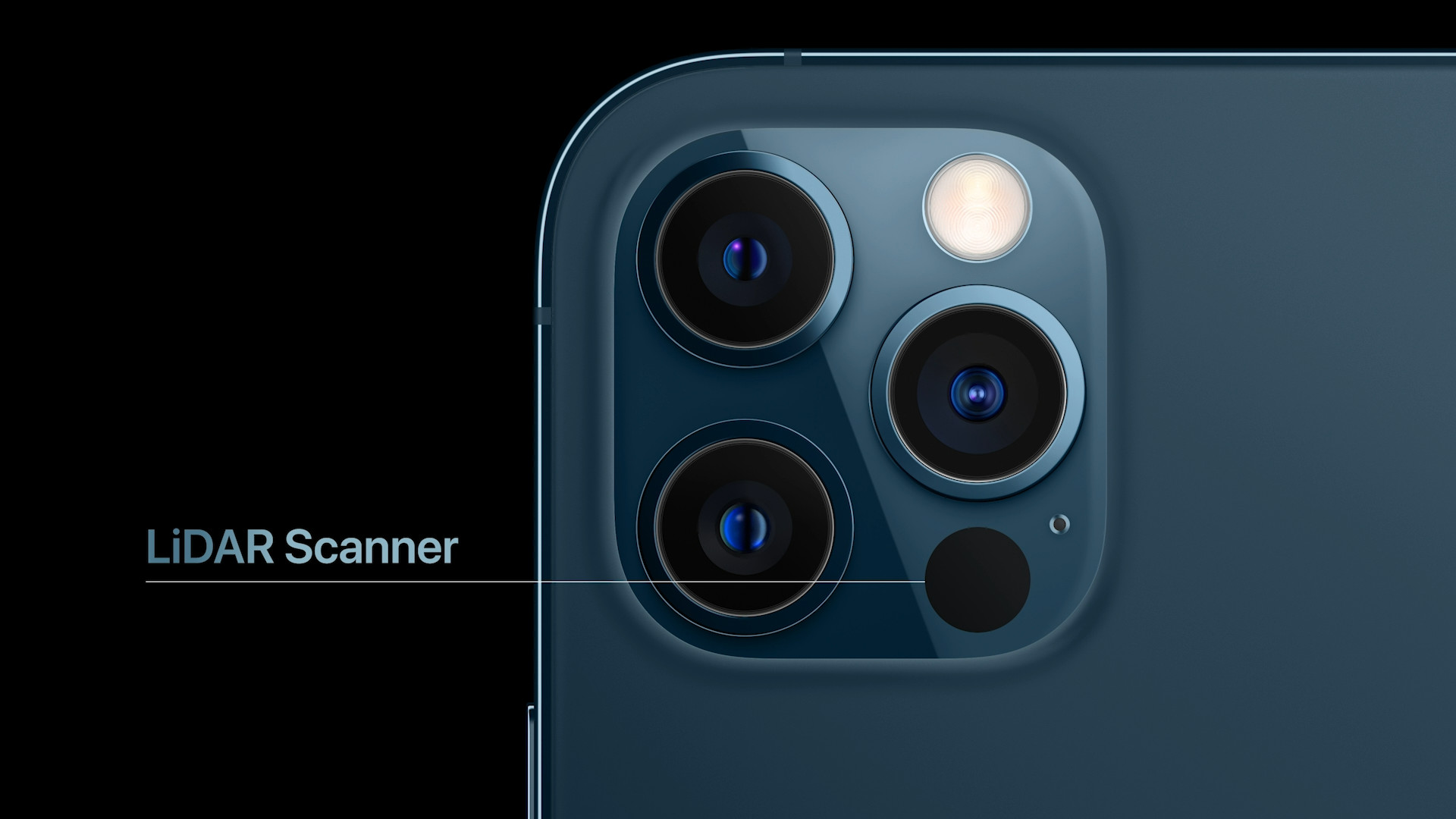
Vjerovatno ste već primijetili da Sat na iPad-u može biti odličan ne samo za prikaz trenutnog vremena na mjestu gdje se nalazite, već i bilo gdje drugdje u svijetu. Da biste saznali trenutno vrijeme u drugim vremenskim zonama, možete koristiti Siri glasovnog asistenta jednostavnim pitanjem "Hej, Siri, koliko je sati na [lokaciji]", ili dodirom na ikonu Svjetskog vremena na traci na dnu prikaz u aplikaciji Sat. Ako želite dodati novo mjesto, kliknite na “+” u gornjem desnom kutu i unesite naziv mjesta ili ga odaberite sa liste. Da biste izbrisali mjesto, kliknite na Uredi u gornjem lijevom kutu, a za mjesto koje želite da izbrišete kliknite na ikonu crvenog kruga u gornjem lijevom kutu. Možete promijeniti redoslijed prikazanih mjesta jednostavnim dugim držanjem i prevlačenjem.
Ako želite da postavite alarm na svom iPadu, dodirnite odgovarajuću ikonu na traci na dnu ekrana. Da biste dodali novo vrijeme alarma, dodirnite “+” u gornjem desnom uglu i unesite željeno vrijeme. Zatim dodirnite Sačuvaj, da promenite postavljeni alarm, dodirnite Uredi u gornjem levom uglu. Na iPad-u imate i Štopericu dostupnu u matičnom Satu - do nje možete doći dodirom na odgovarajuću ikonu na traci na dnu ekrana. U vertikalnom prikazu, možete prevući i ispustiti da biste se prebacivali između digitalnih i analognih štoperica. Da postavite podsjetnik minuta, dodirnite stavku Podsjetnik minuta u donjem desnom uglu. Nakon toga, sve što treba da uradite je da podesite traženi vremenski period i odredite da li će se zvuk koji ste odabrali čuti nakon što prođe, ili će se reprodukcija zaustaviti.